https://hoanchien.blogspot.com/
Translate into other language
Chủ Nhật, 21 tháng 3, 2021
Hướng dẫn sử dụng MSAct Plus để tự kích hoạt Windows/Office
Hướng dẫn sử dụng MSAct Plus để tự kích hoạt Windows/Office
Chào anh em Vn-Z
Sau nhiều lần đội ngũ BQT và thành viên diễn đàn Vn-Z chia sẻ các tài nguyên để kích hoạt Windows/Office .
Tôi cũng thấy bài viết này https://vn-z.vn/threads/tu-kich-hoat-windows-office-voi-key-retail.6551/ chia sẻ cách tự kích hoạt bản quyền Windows /Office bằng key retail . Tuy nhiên tôi nhận thấy có nhiều anh em vẫn chưa biết cách tự kích hoạt dựa trên những tài nguyên phong phú này.
Hôm nay tôi xin phép được chia sẻ cách sử dụng cơ bản dành cho những người không biết về công nghệ cũng có thể tự kích hoạt cho mình bản quyền Windows/Office
Nội dung bài viết này của tác giả thuwowngr https://vn-z.vn/threads/tu-kich-hoat-windows-office-voi-key-retail.6551/ , bạn có thể sử dụng các tài nguyên tại bài viết trên và tài nguyên trong khu vực https://vn-z.vn/forums/kich-hoat-windows-office-mien-phi.64/ để tự kích hoạt.
Bước 1. Cài Windows /Office mới , các bạn có thể tải về các phiên bản tại đường dẫn này
Ở đây bạn cần nhớ mình đã tải phiên bản , loại Windows/Office nào ( VD: Windows 10 version 20H2 Build 19042.630 hoặc Windows 10 LTSC 2019 ...)
Quá trình cài đặt chắc ai cũng tự làm được hết rồi nên mình bỏ qua nhé.
Bước 2. Tải về công cụ MSAct Plus để kiểm tra key và tự kích hoạt
Bạn vào link dưới chọn MSAct Plus v1.0.8b3 tải về ( Link này cũng có hướng dẫn sử dụng MSAct Plus) tuy nhiên mình sẽ copy quai diễn đàn để đọc dễ hơn.

 docs.google.com
docs.google.com
Bạn cần chọn Key đúng với phiên bản Windows hoặc Office mà bạn đã cài đặt. Key thường xuyên được cập nhật tại đây https://vn-z.vn/threads/tong-hop-key-windows-va-office.10945/
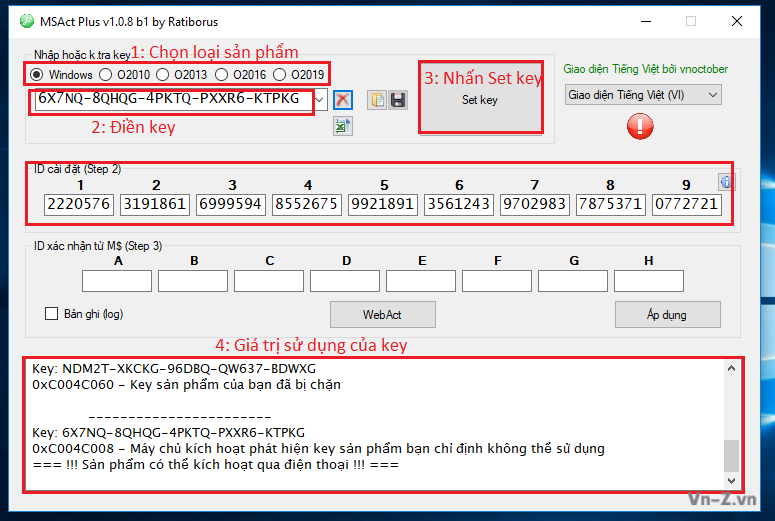
Công cụ này kiểm tra key và k
Nếu key có thể kích hoạt Online, nó sẽ tự động kích hoạt và báo kích hoạt thành công.
(tuy nhiên các bạn cũng nên nhấn vào biểu tượng chữ “i” cuối ô số 9 để hiện step 2 và lấy step 3 để sao lưu).
Nếu key đã hết online nhưng còn có thể kích hoạt qua điện thoại nó sẽ hiện như hình trên kèm với step 2.
Nếu key đã bị blocked, nó sẽ báo key sản phẩm đã bị chặn
Bước 3. (CID) ( Step 3)
Sau khi hoàn thành bước 2 ta lấy được ID (Step 2) thì tiến hành nhờ hỗ trợ lấy CID ( Step 3) hoặc tự làm theo các bước
Với key retail hoặc MAK mới hết lượt thì lấy qua http://khoatoantin.com/cidms (User: trogiup24h; Pass: PHO) nhập ID(Step2)
Với key MAK đã hết lượt và ko thể lấy qua web thì CHAT hoặc call skype
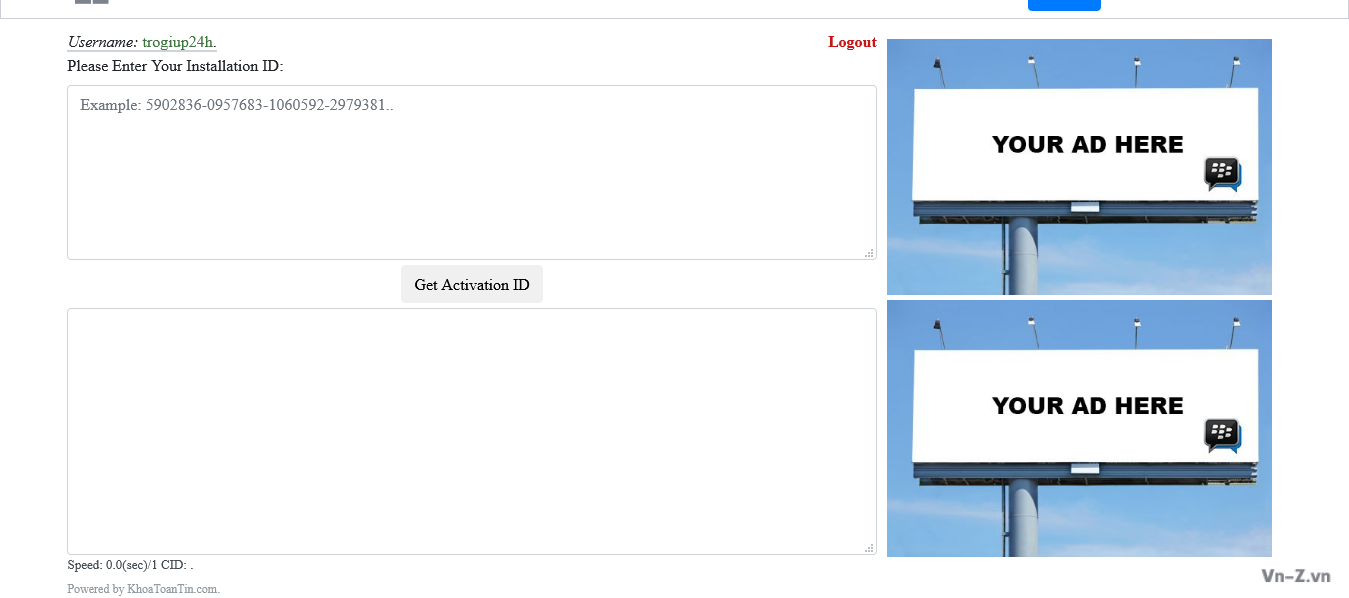
Bạn sẽ lấy được ID xác nhận từ Microsoft CID Step 3 từ trang web này
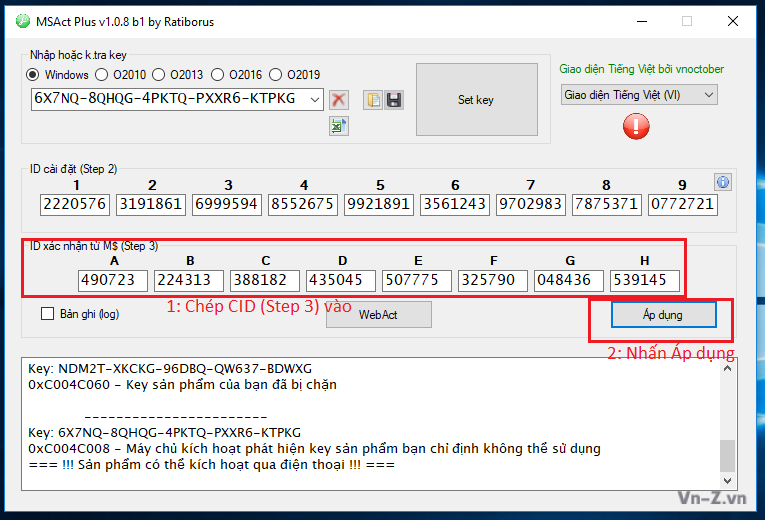
Nhập số CID và nhấn Áp Dụng
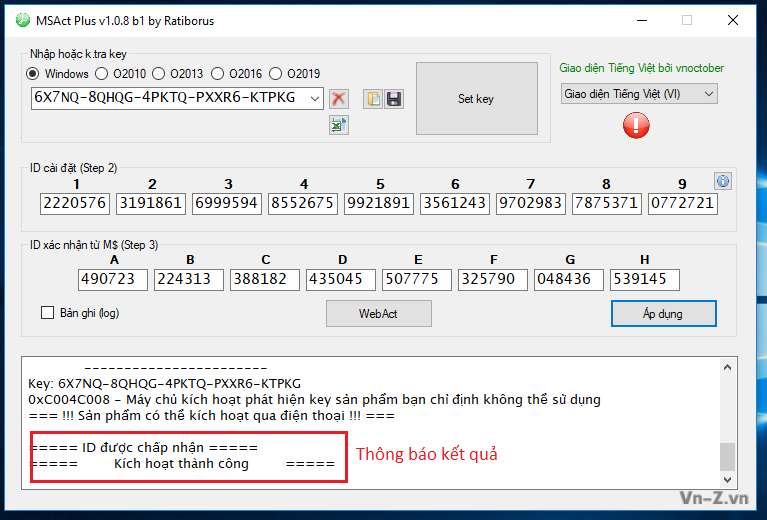
Kết quả
Bước Quan trọng tiếp theo là LƯU KEY ĐỂ DÙNG KHI PHẢI CÀI LẠI
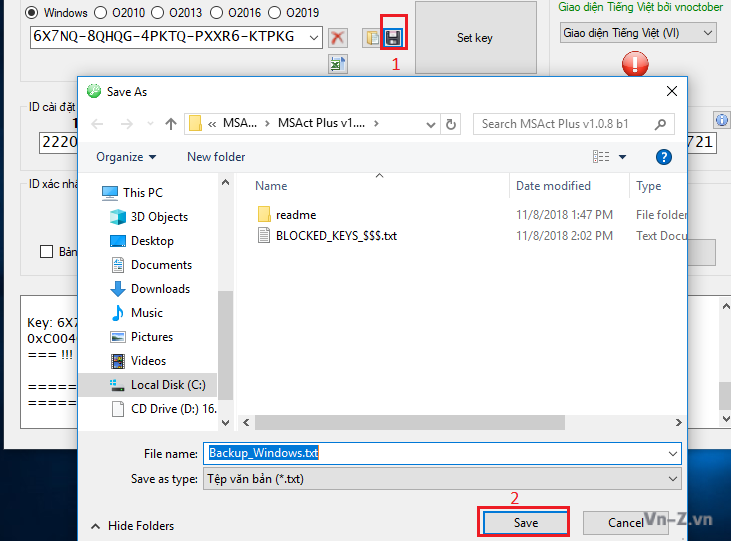
Bấm vào biểu tượng đĩa mềm, chon lưu. Lưu thư mục MSAct vào ổ khác C
*** Đối với các bản retail, sau khi lưu key , nên nhấn “set key” thêm 1 lần nữa....
*** Chép thêm thư mục “store” (C:\Windows\System32\spp) lưu lại luôn………..
______________________________________________________________
D/ KÍCH HOẠT LẠI:
Sau khi vì lý do nào đó phải cài lại
*** Chép dán đè thư mục “store” đã lưu về vị trí cũ. . .
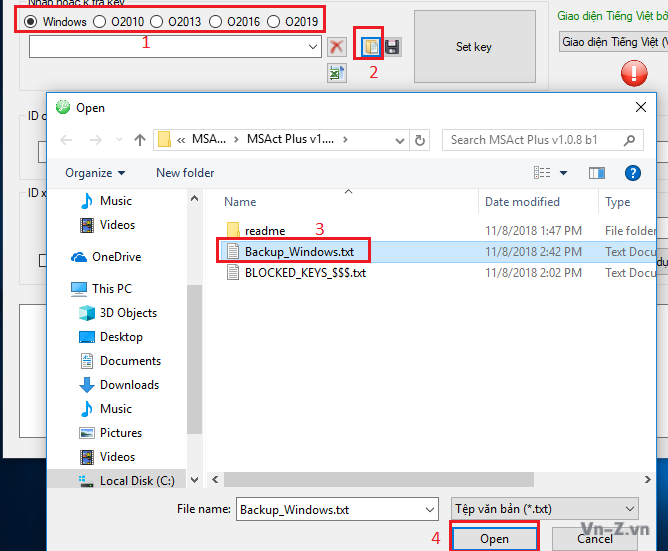
Bấm biểu tượng thư mục , chọn loại key đã lưu rồi bấm Open
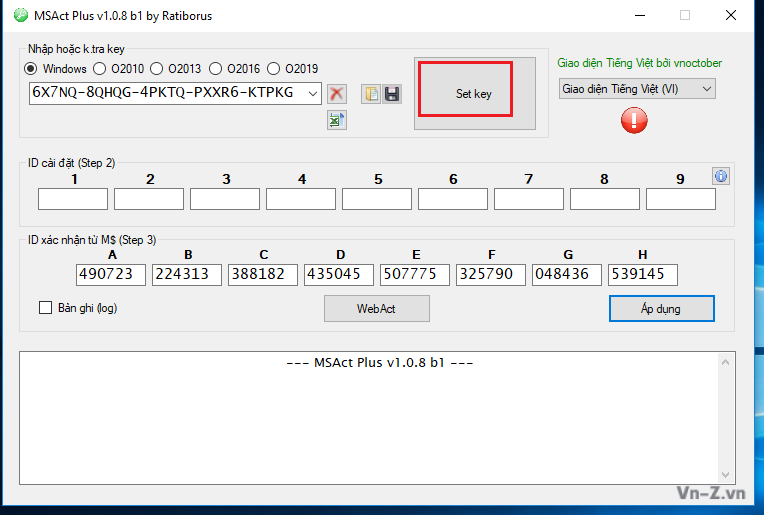
Nhấn “Set key” và nhấn tiếp “áp dụng”
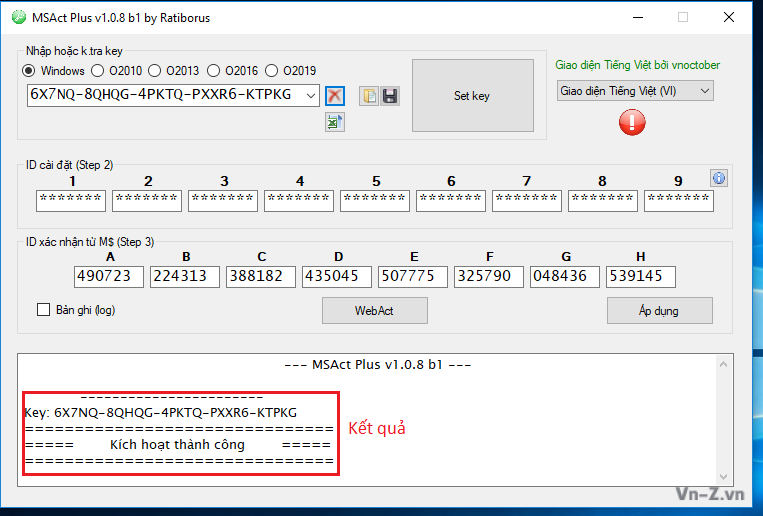
Kết quả đã kích hoạt được thành công khi cần cài lại win
Đối với Office các bạn cũng thực hiện các bước tương tự. Với lưu ý
Sử dụng:
1. Chọn sản phẩm cần kích hoạt;
2. Nhập key.
3. Nhấp vào "Start"
Nếu key có thể kích hoạt Online, nó sẽ tự động kích hoạt và báo kích hoạt thành công.
Nếu key đã hết online nhưng còn có thể kích hoạt qua điện thoại nó sẽ hiện step 2. (có thể chọn và copy để nhờ call lấy step 3)
Nếu key đã bị blocked, nó sẽ báo key sản phẩm đã bị chặn và ko có step 2
Tác giả bài viết
---- thuwowngr ----
Sau nhiều lần đội ngũ BQT và thành viên diễn đàn Vn-Z chia sẻ các tài nguyên để kích hoạt Windows/Office .
Tôi cũng thấy bài viết này https://vn-z.vn/threads/tu-kich-hoat-windows-office-voi-key-retail.6551/ chia sẻ cách tự kích hoạt bản quyền Windows /Office bằng key retail . Tuy nhiên tôi nhận thấy có nhiều anh em vẫn chưa biết cách tự kích hoạt dựa trên những tài nguyên phong phú này.
Hôm nay tôi xin phép được chia sẻ cách sử dụng cơ bản dành cho những người không biết về công nghệ cũng có thể tự kích hoạt cho mình bản quyền Windows/Office
Nội dung bài viết này của tác giả thuwowngr https://vn-z.vn/threads/tu-kich-hoat-windows-office-voi-key-retail.6551/ , bạn có thể sử dụng các tài nguyên tại bài viết trên và tài nguyên trong khu vực https://vn-z.vn/forums/kich-hoat-windows-office-mien-phi.64/ để tự kích hoạt.
Bước 1. Cài Windows /Office mới , các bạn có thể tải về các phiên bản tại đường dẫn này
View hidden content is available for registered users!
Ở đây bạn cần nhớ mình đã tải phiên bản , loại Windows/Office nào ( VD: Windows 10 version 20H2 Build 19042.630 hoặc Windows 10 LTSC 2019 ...)
Quá trình cài đặt chắc ai cũng tự làm được hết rồi nên mình bỏ qua nhé.
Bước 2. Tải về công cụ MSAct Plus để kiểm tra key và tự kích hoạt
Bạn vào link dưới chọn MSAct Plus v1.0.8b3 tải về ( Link này cũng có hướng dẫn sử dụng MSAct Plus) tuy nhiên mình sẽ copy quai diễn đàn để đọc dễ hơn.
SỬ DỤNG MSAct
---- thuwowngr ---- I/- MSAct Plus DOWLOAD: MSAct Plus v1.0.6 (office 2019 dùng bản 1.0.8b3) MSAct Plus v1.0.8b3 (bản này phải tắt antivirus trước) (Với win 7 phải cài thêm netfamework 4.) A/ SET KEY ĐỂ LẤY STEP 2: Dùng cho tất cả các loại win và office Mở MSAct – Tích chọn win hay office –...
Bạn cần chọn Key đúng với phiên bản Windows hoặc Office mà bạn đã cài đặt. Key thường xuyên được cập nhật tại đây https://vn-z.vn/threads/tong-hop-key-windows-va-office.10945/
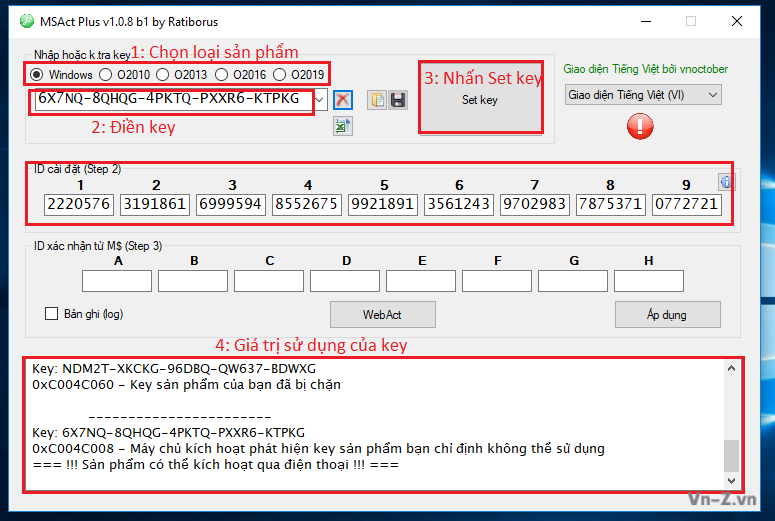
Công cụ này kiểm tra key và k
(tuy nhiên các bạn cũng nên nhấn vào biểu tượng chữ “i” cuối ô số 9 để hiện step 2 và lấy step 3 để sao lưu).
Nếu key đã hết online nhưng còn có thể kích hoạt qua điện thoại nó sẽ hiện như hình trên kèm với step 2.
Nếu key đã bị blocked, nó sẽ báo key sản phẩm đã bị chặn
Bước 3. (CID) ( Step 3)
Sau khi hoàn thành bước 2 ta lấy được ID (Step 2) thì tiến hành nhờ hỗ trợ lấy CID ( Step 3) hoặc tự làm theo các bước
Với key retail hoặc MAK mới hết lượt thì lấy qua http://khoatoantin.com/cidms (User: trogiup24h; Pass: PHO) nhập ID(Step2)
Với key MAK đã hết lượt và ko thể lấy qua web thì CHAT hoặc call skype
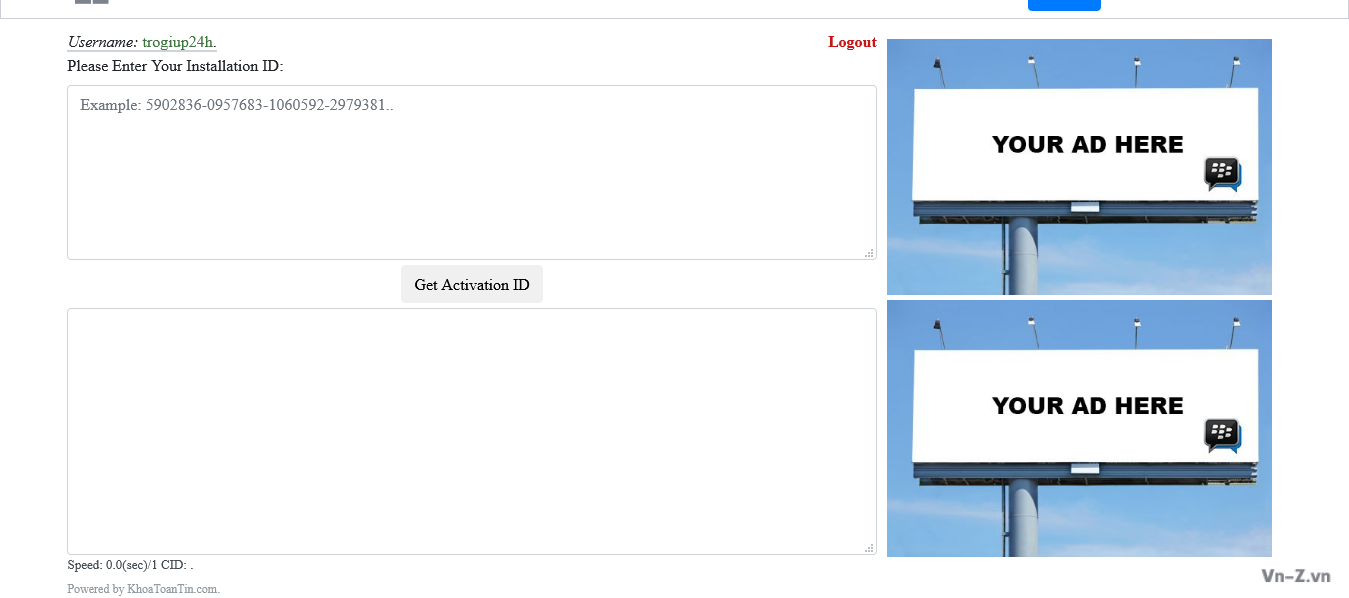
Bạn sẽ lấy được ID xác nhận từ Microsoft CID Step 3 từ trang web này
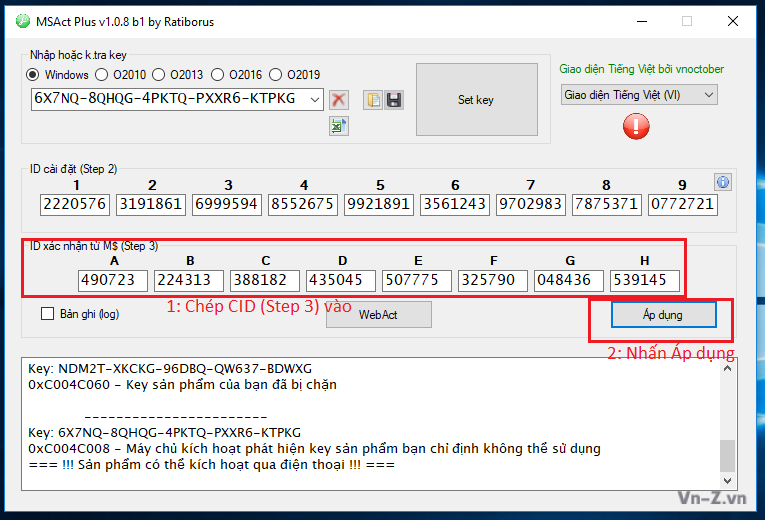
Nhập số CID và nhấn Áp Dụng
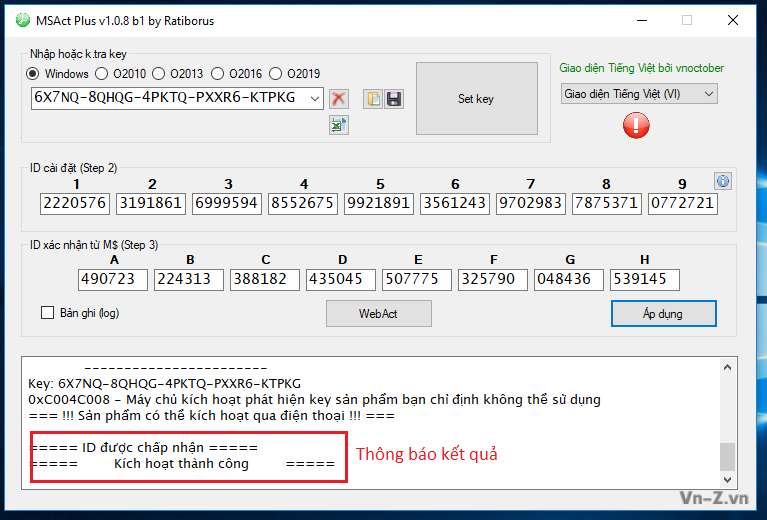
Kết quả
Bước Quan trọng tiếp theo là LƯU KEY ĐỂ DÙNG KHI PHẢI CÀI LẠI
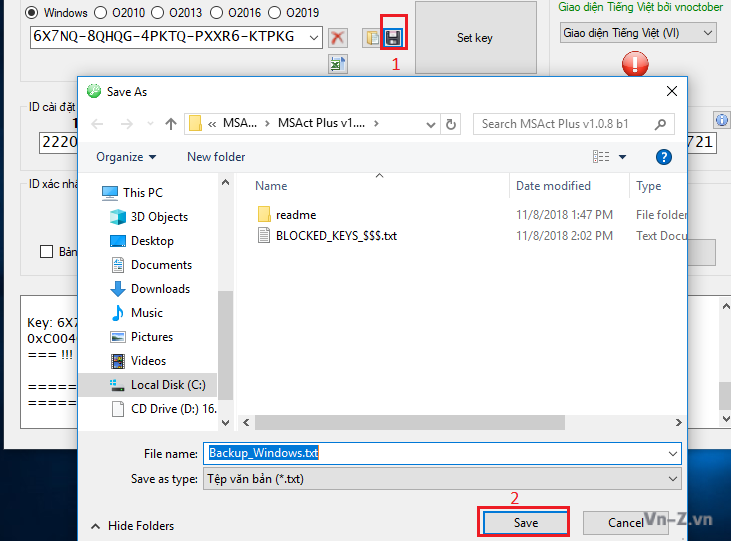
Bấm vào biểu tượng đĩa mềm, chon lưu. Lưu thư mục MSAct vào ổ khác C
*** Đối với các bản retail, sau khi lưu key , nên nhấn “set key” thêm 1 lần nữa....
*** Chép thêm thư mục “store” (C:\Windows\System32\spp) lưu lại luôn………..
______________________________________________________________
D/ KÍCH HOẠT LẠI:
Sau khi vì lý do nào đó phải cài lại
*** Chép dán đè thư mục “store” đã lưu về vị trí cũ. . .
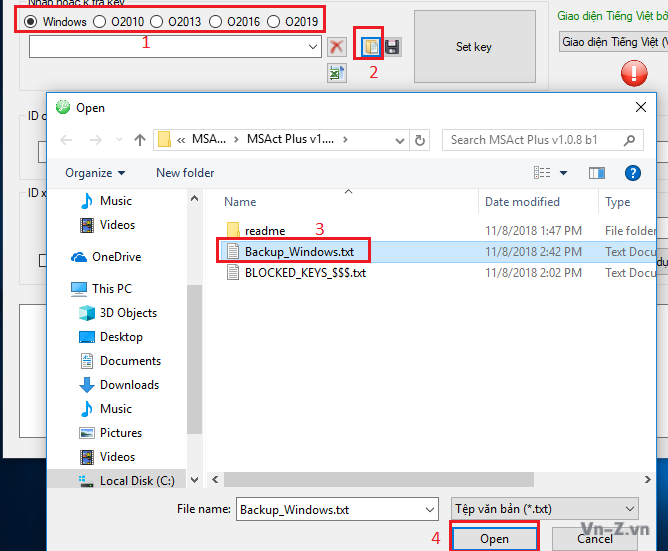
Bấm biểu tượng thư mục , chọn loại key đã lưu rồi bấm Open
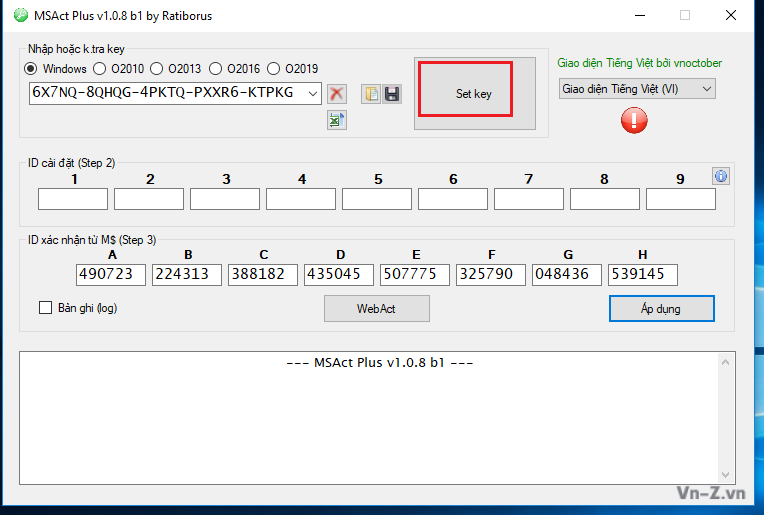
Nhấn “Set key” và nhấn tiếp “áp dụng”
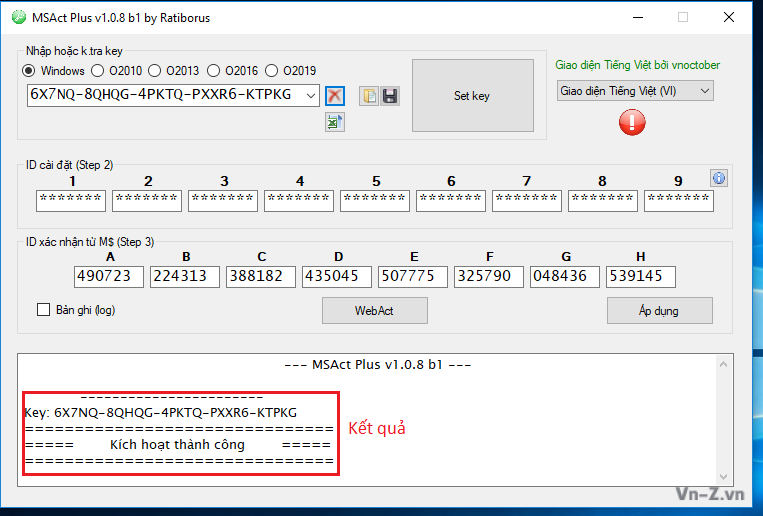
Kết quả đã kích hoạt được thành công khi cần cài lại win
Đối với Office các bạn cũng thực hiện các bước tương tự. Với lưu ý
MSAct Plus v1.0.6 (office 2019 dùng bản 1.0.8b3)
MSAct Plus v1.0.8b3 (bản này phải tắt antivirus trước)
(Với win 7 phải cài thêm netfamework 4.)
Tương tự bạn có thể sử dụng /- MSAct++ v2.0.7 để kích hoạt
Link download
MSAct Plus v1.0.8b3 (bản này phải tắt antivirus trước)
(Với win 7 phải cài thêm netfamework 4.)
Tương tự bạn có thể sử dụng /- MSAct++ v2.0.7 để kích hoạt
Link download
Sử dụng:
1. Chọn sản phẩm cần kích hoạt;
2. Nhập key.
3. Nhấp vào "Start"
Nếu key có thể kích hoạt Online, nó sẽ tự động kích hoạt và báo kích hoạt thành công.
Nếu key đã hết online nhưng còn có thể kích hoạt qua điện thoại nó sẽ hiện step 2. (có thể chọn và copy để nhờ call lấy step 3)
Nếu key đã bị blocked, nó sẽ báo key sản phẩm đã bị chặn và ko có step 2
Tác giả bài viết
---- thuwowngr ----
CÙNG CHUYÊN MỤC
Đăng ký:
Nhận xét (Atom)
